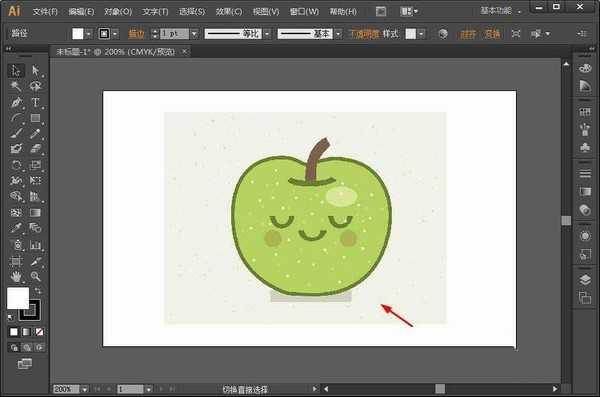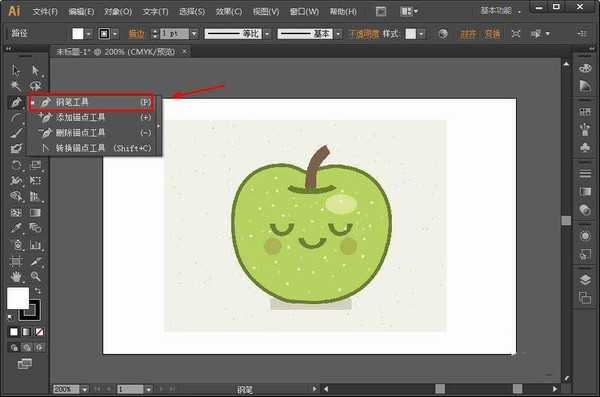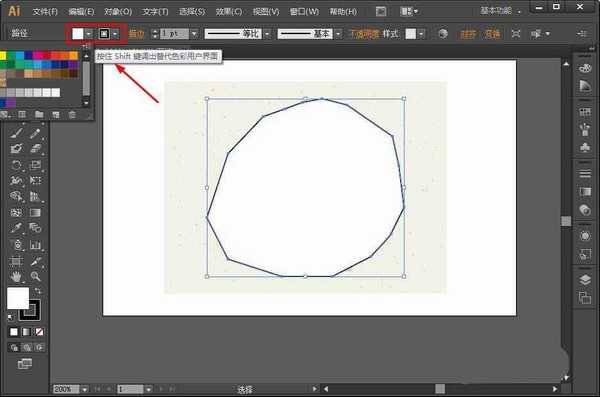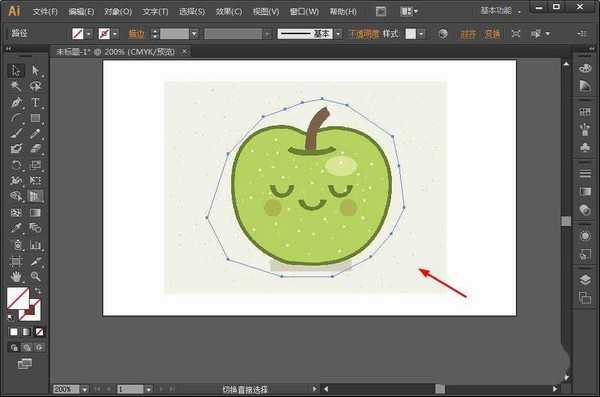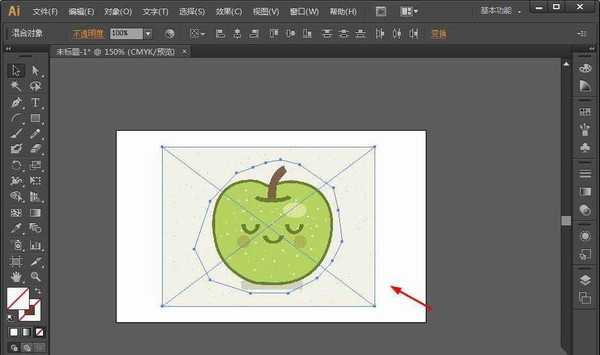幽灵资源网 Design By www.bzswh.com
ai软件也可以像ps软件一样进行抠图,当然可以使用的工具有很多,今天我们就来看看使用钢笔抠图的方法,比较粗糙的一个例子,大家看看知道怎么操作就行。
- 软件名称:
- Adobe Illustrator(AI矢量图片制作软件) 2020 v24.3.0.569 安装版
- 软件大小:
- 1.46GB
- 更新时间:
- 2020-08-25立即下载
1、比如这里,我们需要用ai软件,将图片进行抠图出来。
2、那么,我们可以先用钢笔路径,将里面的苹果,给选定路径。
3、如果使用钢笔工具,进行路径的选择,出现了这样的效果,那么是没有关闭路径填充,关掉就可以。(关掉的方法可以看之前的)
4、将图片里面的苹果路径选择好了之后,这里简单做个演示,粗选。
5、之后,将全部进行选中,包括路径以及图片。
6、最后,再创建一下剪切蒙版,快捷键是ctrl+7,完成抠图。
以上就是ai使用钢笔工具简单抠图的实例教程,希望大家喜欢,请继续关注。
相关推荐:
Ai怎么把简单图片抠图转矢量图?
ai怎么抠樱桃? ai樱桃抠图的方法
ai怎么抠图并把位图转换成矢量图?
标签:
ai,钢笔,ai抠图
幽灵资源网 Design By www.bzswh.com
广告合作:本站广告合作请联系QQ:858582 申请时备注:广告合作(否则不回)
免责声明:本站文章均来自网站采集或用户投稿,网站不提供任何软件下载或自行开发的软件! 如有用户或公司发现本站内容信息存在侵权行为,请邮件告知! 858582#qq.com
免责声明:本站文章均来自网站采集或用户投稿,网站不提供任何软件下载或自行开发的软件! 如有用户或公司发现本站内容信息存在侵权行为,请邮件告知! 858582#qq.com
幽灵资源网 Design By www.bzswh.com
暂无评论...
稳了!魔兽国服回归的3条重磅消息!官宣时间再确认!
昨天有一位朋友在大神群里分享,自己亚服账号被封号之后居然弹出了国服的封号信息对话框。
这里面让他访问的是一个国服的战网网址,com.cn和后面的zh都非常明白地表明这就是国服战网。
而他在复制这个网址并且进行登录之后,确实是网易的网址,也就是我们熟悉的停服之后国服发布的暴雪游戏产品运营到期开放退款的说明。这是一件比较奇怪的事情,因为以前都没有出现这样的情况,现在突然提示跳转到国服战网的网址,是不是说明了简体中文客户端已经开始进行更新了呢?